Phát Wifi trên iPhone 6 cho thiết bị khác giúp các bạn có thể chia sẻ mạng internet trong trường hợp người thân hay bạn bè cần kết nối mạng. Vậy cách phát wifi trên iPhone 6 như thế nào, chúng ta hãy cùng theo dõi bài viết dưới đây để hiểu rõ cũng như áp dụng khi cần tới nhé. Phát Wifi Zenfone, chia sẻ mạng, tạo điểm phát Wifi trên Zenfone Phát Wifi Samsung, tạo điểm phát Wifi từ Galaxy S6, S6 EDGE, Note 5… Hướng dẫn phát Wifi trên điện thoại, máy tính bảng Android Phát wifi trên iPhone, iPad cho máy tính Hướng dẫn phát Wifi Samsung Galaxy S7, S7 EDGE
Bạn đang có một chiếc iPhone 6 và có đăng ký sử dụng gói cước 3G/4G ổn định trong khi người thân và bạn bè lại cần internet để phục vụ công việc hay giải trí thì sẽ phải làm như thế nào? Bằng chính chiếc iPhone 6 đó của bạn, bạn có thể tạo nó thành điểm phát wifi cho mọi người sử dụng như một thiết bị phát wifi thông thường. Việc này thực sự rất đơn giản và hiệu quả vì đây là chức năng được trang bị sẵn có trên iPhone 6, bạn chỉ cần kích hoạt nó lên và sử dụng thôi. Và bài viết sau đây là tất cả những gì để bạn phát wifi trên iPhone 6 cho thiết bị khác nếu như bạn đang có nhu cầu thực hiện.
PHÁT WIFI TRÊN IPHONE 6 CHO THIẾT BỊ KHÁC
Bước 1: Từ giao diện sử dụng của thiết bị, các bạn truy cập vào ứng dụng Settings (Cài đặt) > Cellular (Di động) như hình dưới đây.
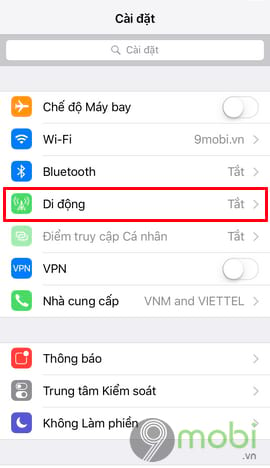
Bước 2: Tại đây các bạn kích hoạt tính năng sử dụng dữ liệu di động Cellular Data (Dữ liệu di động) sang chế dộ ON.

Bước 3: Sau khi đã bật dữ liệu thành công, các bạn tiếp tục nhấn vào mục Personal Hotspot (Điểm truy cập cá nhân)
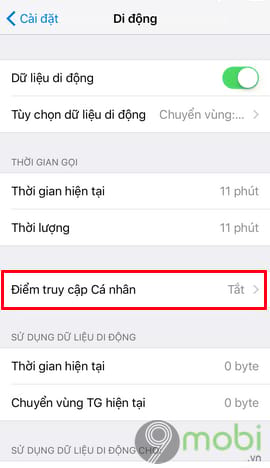
Bước 4: Kích hoạt tính năng điểm truy cập cá nhân bằng cách gạt công tắc sang chế độ ON như hình dưới đây để phát wifi cho các thiết bị khác.
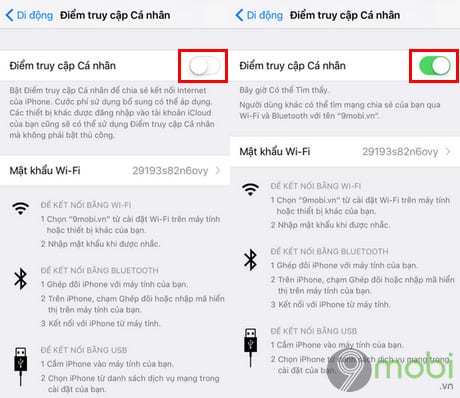
Bước 5: Tuy nhiên các bạn cần chú ý rằng, tại mục Wi-Fi Password (Mật khẩu Wi-Fi) sẽ có dãy mật khẩu mặc định khá khó nhớ. Để dễ nhớ hơn cũng như chia sẻ cho các thiết bị khác thì bạn chỉ cần nhấp vào mục Wi-Fi Password (Mật khẩu Wi-Fi) để đổi mật khẩu theo ý của mình và nhấn Done (Xong) để hoàn tất.
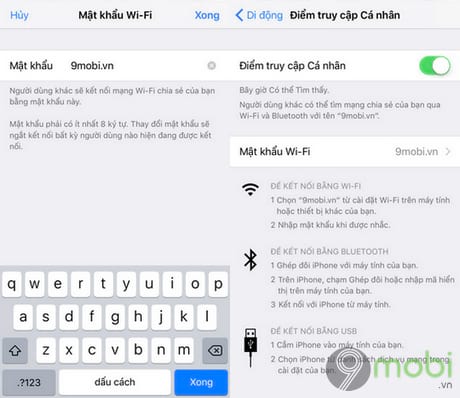
Lưu ý: tên wifi bạn phát đi từ thiết bị sẽ là tên thiết bị bạn đang sử dụng và nếu như bạn muốn thay đổi tên wifi có thể truy cập vào Settings (Cài đặt) > General (Cài đặt chung) > About (Giới thiệu).
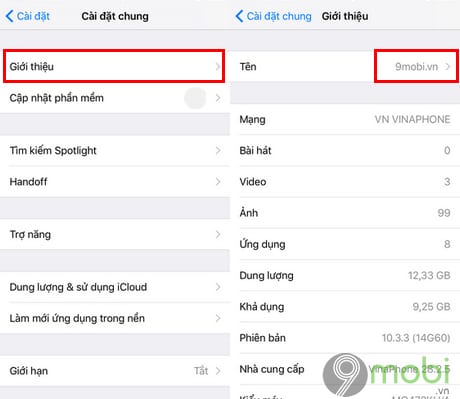
https://9mobi.vn/cach-phat-wifi-tren-iphone-6-cho-thiet-bi-khac-2885n.aspx Như vậy trên đây chúng tôi đã hướng dẫn các bạn cách để phát Wifi trên iPhone 6 cho thiết bị khác sử dụng, với các thiết bị khác như iPhone X, iPhone 8, 8Plus, 7, 7 plus, 6s, 6s plus, 6 plus, 5s, 5, 4s và iPad các bạn hoàn toàn có thể thực hiện tương tự. Ngoài ra, đối với những bạn sử dụng thiết bị chạy hệ điều hành Android cũng có thể thiết lập điện thoại của mình thành điểm phát wifi, và nếu như các bạn chưa biết có thể tham khảo lại bài viết hướng dẫn phát wifi trên điện thoại Android mà chúng tôi đã từng chia sẻ trước đó. Chúc các bạn thành công.

Tôi là Nguyễn Văn Sỹ có 15 năm kinh nghiệm trong lĩnh vực thiết kế, thi công đồ nội thất; với niềm đam mê và yêu nghề tôi đã tạo ra những thiết kếtuyệt vời trong phòng khách, phòng bếp, phòng ngủ, sân vườn… Ngoài ra với khả năng nghiên cứu, tìm tòi học hỏi các kiến thức đời sống xã hội và sự kiện, tôi đã đưa ra những kiến thức bổ ích tại website nhaxinhplaza.vn. Hy vọng những kiến thức mà tôi chia sẻ này sẽ giúp ích cho bạn!
